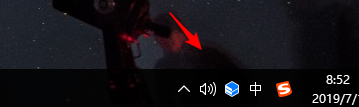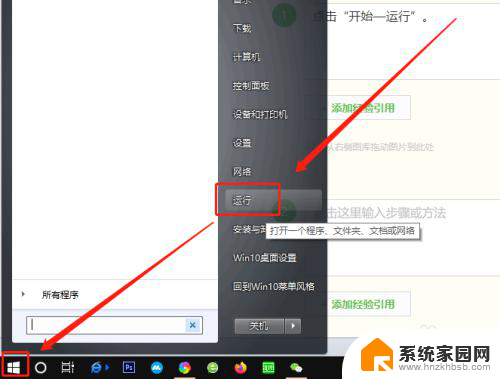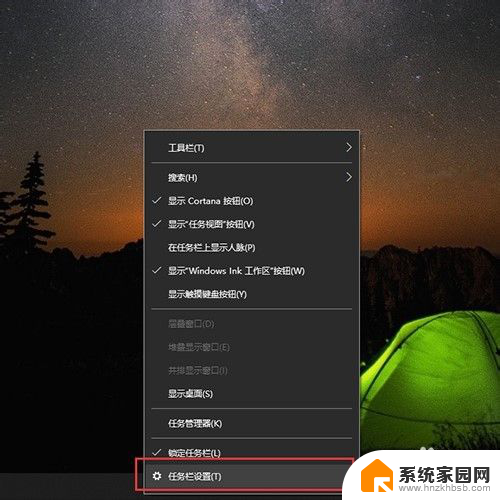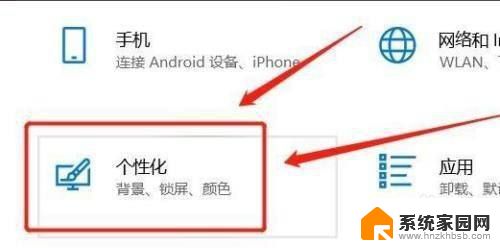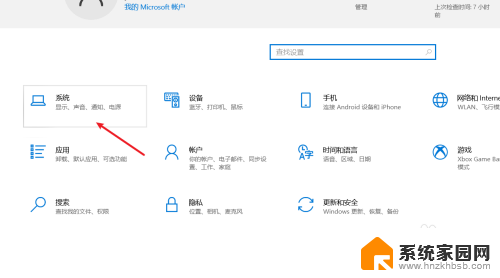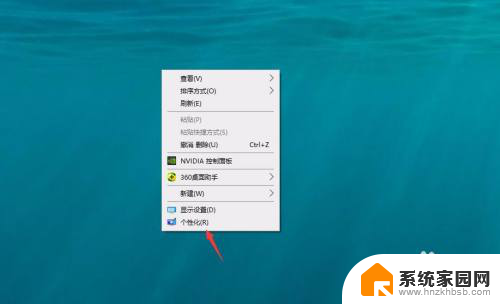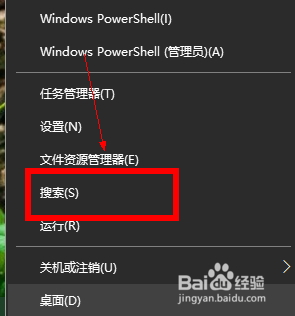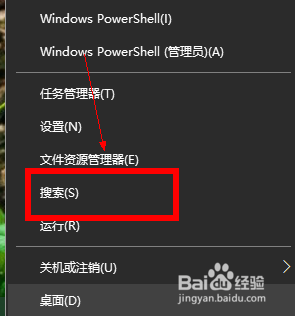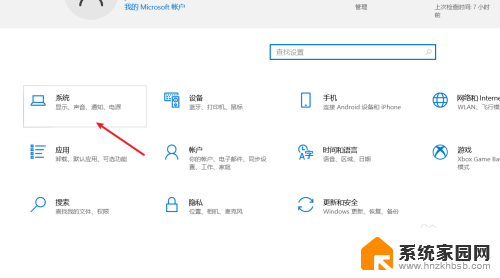电脑桌面如何显示多个任务栏 win10任务栏双排显示步骤
更新时间:2024-04-13 17:10:15作者:yang
在Win10系统中,任务栏是我们经常会使用到的一个功能,有时候我们可能会需要同时显示多个任务栏,以便更方便地管理和切换不同的应用程序。在Win10系统中,我们可以通过简单的操作来实现任务栏双排显示。接下来就让我们一起来了解一下具体的操作步骤。
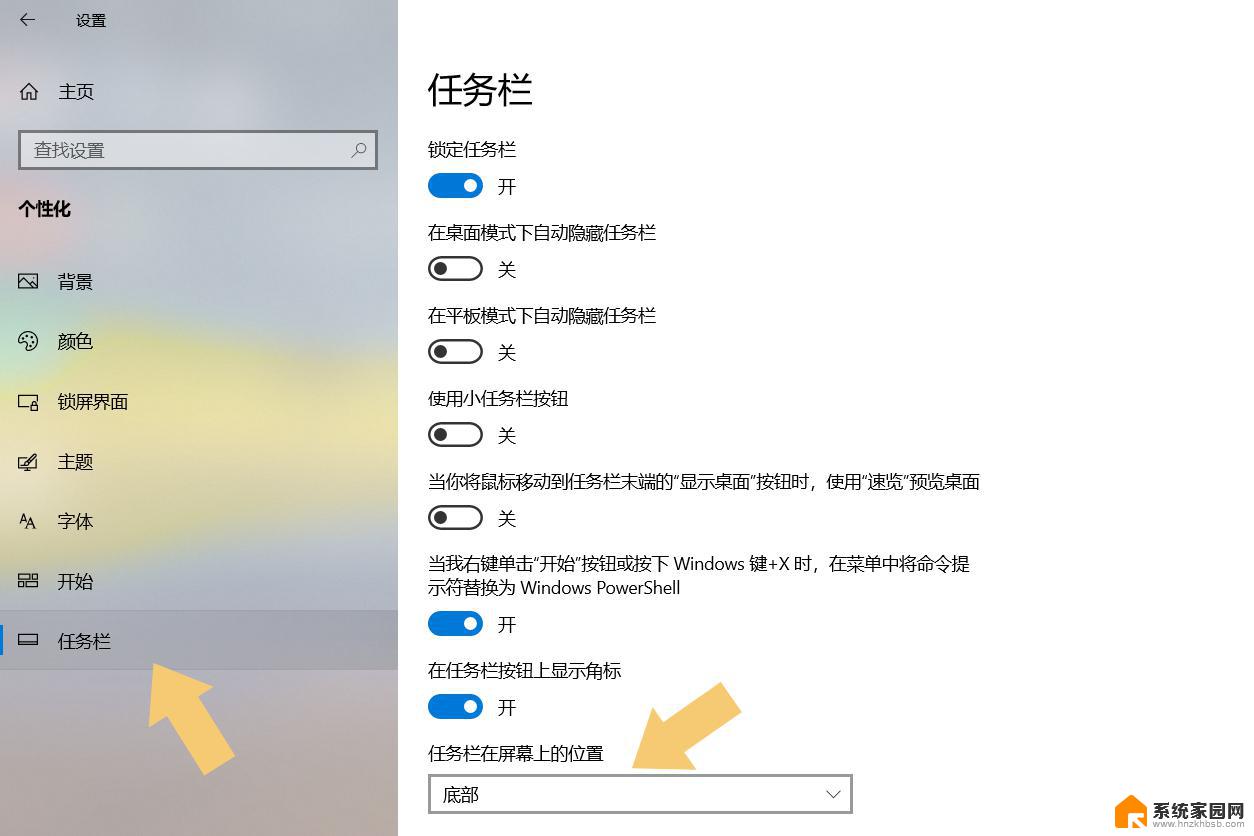
1、在下方任务栏的空白位置右击,点击【锁定任务栏】。将前方的勾去掉,重新右击查看是否去掉;
2、去掉之后,将鼠标移动到任务栏的边缘。当鼠标变成上下箭头时,往上拖动任务栏,将任务栏变宽,然后打开多个程序,当上一排的任务栏满了之后,会自动再下排显示,这样我们就可以得到一个双排任务栏。
为了避免在操作时将任务栏再次拉动,右击空白处。选择“锁定任务栏”。
以上是关于如何在电脑桌面上显示多个任务栏内容的全部方法,如果您遇到这种情况,可以按照以上小编的方法来解决问题,希望这些方法能对大家有所帮助。